애플 홈팟 초기화: 완벽 가이드
소개
Apple의 HomePod는 뛰어난 오디오 품질뿐만 아니라 Apple 생태계와의 쉬운 통합으로도 찬사를 받고 있습니다. 그러나 장치를 초기 공장 설정으로 리셋하는 것이 최선의 방법일 때도 있습니다. 연결 문제를 겪고 있거나 지속적인 소프트웨어 오류가 발생하거나 HomePod를 다른 사람에게 양도할 준비를 하더라도 공장 초기화는 장치를 최적의 성능으로 복원할 수 있습니다. 이 기사는 리셋 과정을 단계별로 안내하여 HomePod를 매끄럽게 유지할 수 있도록 도와줍니다.

공장 초기화가 필요한 이유
HomePod에서의 공장 초기화는 여러 목적을 수행할 수 있습니다. Wi-Fi 네트워크에 연결하는 데 문제가 있거나 Siri가 명령을 인식하지 못하는 등의 연결 문제를 겪을 수 있습니다. 때때로 소프트웨어 업데이트는 해결을 위해 리셋이 필요한 버그를 도입하기도 합니다. 이 절차는 또한 HomePod를 판매하거나 다른 사람에게 양도하려는 사람들에게 적합하며, 이로 인해 개인 데이터를 삭제하여 개인정보를 보호합니다.
공장 초기화를 필요로 하는 다양한 상황을 이해하면 문제를 미리 해결할 수 있습니다. 이러한 인식을 통해 준비 단계로 넘어가 보겠습니다.
HomePod 공장 초기화를 위한 준비
공장 초기화를 수행하기 전에 준비가 매우 중요합니다. 우선, HomePod가 절차 동안 안정적인 전원 공급원에 연결되어 있는지 확인하십시오. 전력 손실로 인한 중단은 더 큰 문제를 일으킬 수 있습니다.
HomePod 설정을 기록해 두십시오. 이러한 설정은 지워질 것입니다. 다음으로, 호환성 문제를 방지하기 위해 Home 앱이 설치된 iPhone, iPad 또는 Mac에 최신 소프트웨어 업데이트가 있는지 확인하십시오. 마지막으로, 초기화 후 HomePod를 설정할 때 필요할 수 있으므로 Apple ID와 암호가 접근 가능한지 확인하십시오.
이 준비 단계를 마쳤으면 Home 앱을 통해 초기화 단계를 진행할 준비가 되어있습니다.
Home 앱을 사용하여 공장 초기화 실행
Home 앱은 HomePod를 초기화하기 위한 직접적이고 간단한 방법을 제공합니다. 매끄러운 과정을 보장하기 위해 이 단계를 주의 깊게 따르십시오.
단계별 가이드
- iPhone, iPad 또는 Mac에서 Home 앱을 실행합니다.
- 목록에서 HomePod를 찾아 선택합니다.
- ‘액세서리 제거’ 또는 ‘장치 제거’를 스크롤하여 탭합니다.
- 선택을 확인하고 초기화를 완료하기 위한 화면의 지시 사항을 따르십시오.
- 흰색 회전 불빛이 신호로 나타나면 HomePod가 재시작될 때까지 기다립니다.
일반적인 초기화 오류 해결
간단하지만 이 과정 중에 문제가 발생할 수 있습니다. Home 앱에서 HomePod를 인식하지 못하는 경우 동일한 Wi-Fi 네트워크에 연결되어 있고 동일한 Apple ID로 로그인되어 있는지 확인하십시오. 라우터와 Home 앱 장치를 모두 다시 시작하면 문제가 해결될 수 있습니다. 초기화가 중단되면 HomePod의 플러그를 뽑았다 다시 꽂는 강제 재시작이 필요할 수 있습니다.
이 방법이 실패한 경우, 다음으로 설명할 수동 리셋을 시도해볼 수 있습니다.
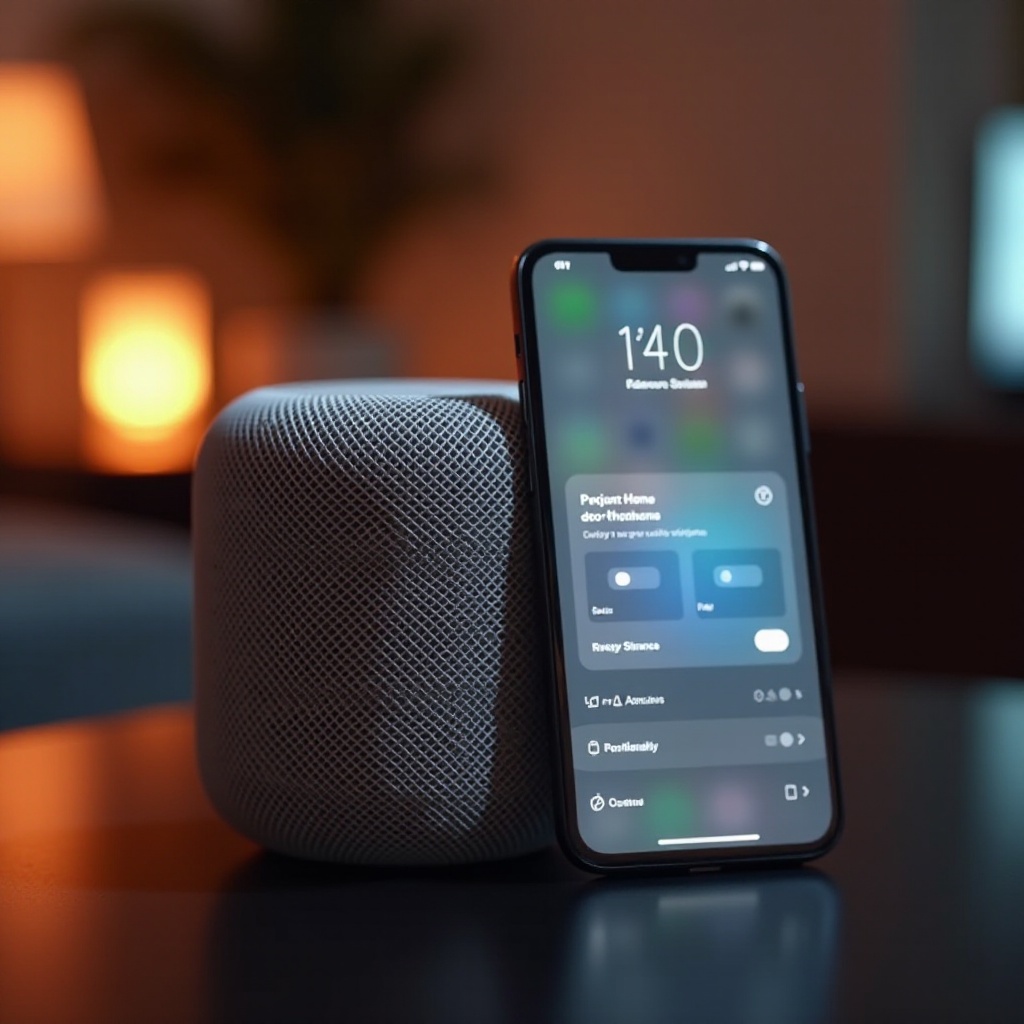
HomePod에 대한 수동 리셋 수행
수동 리셋은 장치와 직접 상호작용을 포함하며, Home 앱 방법이 실패할 경우 유용할 수 있습니다.
수동 리셋 단계
- HomePod의 전원을 뽑습니다.
- 10초를 기다렸다가 다시 연결합니다.
- 연결하면 추가 10초를 기다린 후 HomePod의 상단을 누르고 유지합니다.
- 흰색 불빛이 빨간색으로 바뀌고 장치가 세 번 울릴 때까지 유지합니다.
- 리셋 및 재시작 과정을 활성화하려면 손을 뗍니다.
수동 리셋 장애물 해결
일반적으로 신뢰할 수 있지만 수동 리셋이 실패할 수 있습니다. 리셋이 성공하지 못할 경우, 터치 센서를 누르고 손을 떼는 타이밍 지침을 정확히 따르고 있는지 확인하십시오. 전원 공급과의 지속적인 문제가 리셋을 저해할 수도 있습니다. 진행 중인 문제를 해결하려면 Apple 지원에 문의하거나 Apple Store를 방문하여 도움을 받으십시오.
이제 HomePod가 리셋되었으므로 최적의 기능을 최대화하기 위해 새로 설정해야 합니다.
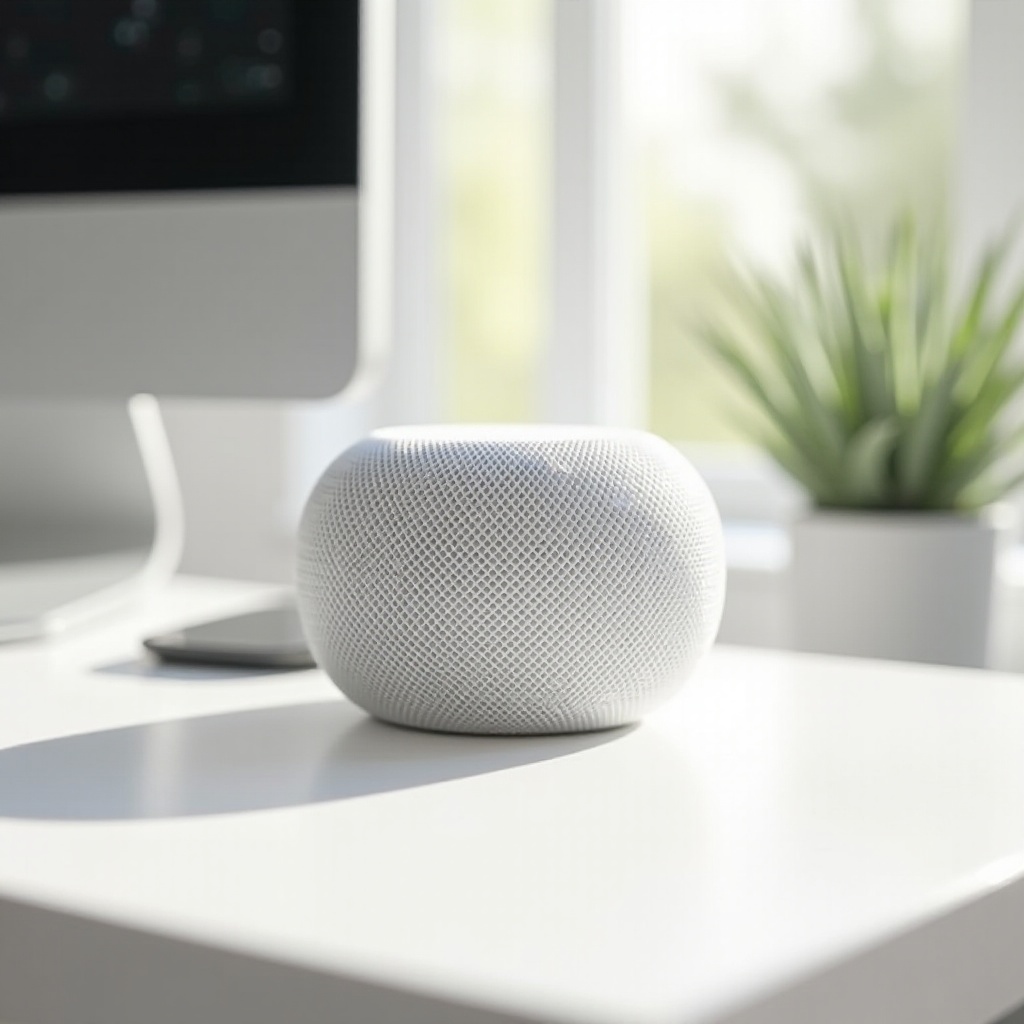
초기화 후 구성 및 최적화
리셋 후, HomePod를 새로 설정해야 합니다. Apple 장치에서 Home 앱을 실행하고 제공된 지침에 따라 HomePod를 Wi-Fi 네트워크에 다시 통합하십시오. Home 앱에 재추가하여 설정을 사용자 설정에 따라 맞춘 후 중요한 업데이트를 다시 설치하고 기능을 철저히 테스트하여 최상의 성능을 보장하십시오.
결론
Apple HomePod의 공장 초기화는 어려워 보일 수 있지만 과정을 이해하면 성능 문제 해결이나 새로운 소유권 준비를 간소화할 수 있습니다. Home 앱을 사용하든 수동 접근 방식을 사용하든 이러한 단계는 HomePod를 공장 설정으로 효과적으로 리셋하여 최적의 기능을 보장할 것입니다. 이러한 지식을 바탕으로, 필요할 때 자신 있게 공장 초기화를 수행하여 HomePod의 우수한 성능을 유지할 수 있습니다.
자주 묻는 질문
공장 초기화 후 설정을 복원할 수 있나요?
아니요, 공장 초기화는 모든 개인 설정을 삭제합니다.
HomePod 초기화가 내 Apple ID를 삭제하나요?
아니요, Apple ID는 그대로 유지됩니다. HomePod에 관련된 설정만 삭제됩니다.
HomePod를 얼마나 자주 초기화해야 하나요?
공장 초기화는 일반적으로 심각한 문제 해결을 위해 예약된 것이지 정기 유지 보수가 아닙니다.
